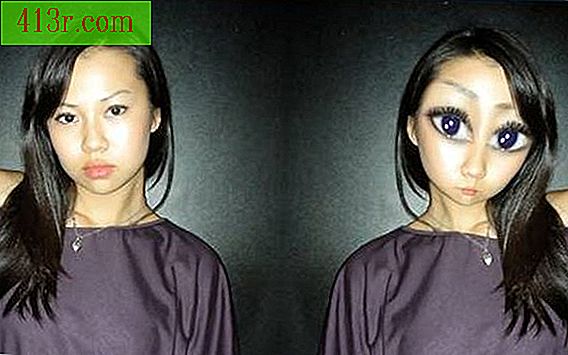Jak blokować strony w Google Chrome?

Krok 1
Otwórz Google Chrome, a następnie kliknij "Narzędzia" (przycisk wygląda jak pincer).
Krok 2
Wybierz "Rozszerzenia", gdy menu się otworzy. Otworzy się okno z listą rozszerzeń zainstalowanych w Chrome.
Krok 3
Kliknij "Uzyskaj więcej rozszerzeń", aby znaleźć Chrome Nanny. Po otwarciu strony rozszerzenia Google Chrome wpisz "Chrome Nanny" na pasku wyszukiwania u góry strony i naciśnij "Enter".
Krok 4
Kliknij "Chrome Nanny" w wynikach wyszukiwania, a następnie kliknij "Zainstaluj" na stronie rozszerzenia "Chrome Nanny".
Krok 5
Kliknij "Instaluj", gdy pojawi się wyskakujące okienko z pytaniem, czy chcesz zainstalować rozszerzenie. "Chrome Nanny" zostanie zainstalowany w Google Chrome, a przycisk pojawi się obok paska adresu.
Krok 6
Kliknij prawym przyciskiem myszy na przycisk "Chana Niania", a następnie kliknij "Opcje". Zostanie otwarta nowa karta strony, która umożliwia dodanie stron internetowych, które chcesz zablokować za pomocą aplikacji.
Krok 7
Wprowadź nazwę URL lub grupę adresów URL, które chcesz zablokować w polu "Zablokuj nazwę zestawu". Na przykład, jeśli chcesz zablokować witryny z grami, możesz napisać w polu "Zablokowane gry".
Krok 8
Wprowadź adresy URL, które chcesz zablokować w formie adresu URL. Naciśnij "Enter" po wprowadzeniu adresu URL, aby wprowadzić kolejny w następnym wierszu.
Krok 9
Wpisz godzinę, o której chcesz zablokować URL za pomocą czasu militarnego. Na przykład, jeśli chcesz zablokować określone strony tylko rano; i jeśli chcesz go zablokować w dowolnym momencie, wpisz "0000-2359".
Krok 10
Wybierz dni, w których chcesz zablokować adresy URL. Zaznacz pole obok każdego dnia, jeśli chcesz stale blokować URL.
Krok 11
Kliknij "Zapisz URL". Wprowadzone adresy URL zostaną zablokowane w przeglądarce internetowej Google Chrome.